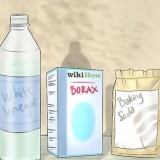Nettverksnavn – Navnet på hotspoten som vises i datamaskinens Wi-Fi-alternativvindu. Sikkerhet – Velg i denne menyen for a WPA2-alternativ. passord – Passordet du bruker for å logge på.










Hold telefonen innen 10 fot fra datamaskinen når du kobler til via Wi-Fi. Hvis telefonen din ikke har tilkoblingsmulighet, vennligst kontakt mobiloperatøren din for å aktivere deling. Denne funksjonen må kanskje aktiveres før du kan bruke den.
Koble den bærbare datamaskinen til internett via telefonen
Innhold
Denne instruksjonen viser deg hvordan du bruker den mobile internettforbindelsen på din iPhone eller Android-enhet for å koble til internett på en datamaskin uten internett. Denne prosessen er også kjent som "tethering". Ikke alle mobiloperatører støtter tethering. Hvis mobiloperatøren din gjør det, husk at internettdeling teller for mobildatabruken din.
Trinn
Metode 1 av 4: Koble til en iPhone via Wi-Fi

1. Åpne iPhone-innstillingene
. Denne appen har et grått ikon med tannhjul, og du kan sannsynligvis finne det på startskjermen. 
2. Trykk påPersonlig hotspot. Det er nær toppen av Innstillinger-siden, rett under Mobildata eller Mobilnett.

3. Flytt glidebryteren ved siden avPersonlig hotspot til På-posisjonen. Bryteren flyttes fra Av-posisjon til På-posisjon . iPhones trådløse hotspot skal nå være aktivert.
klikk på Wifi-tilgang for å endre iPhones hotspot-passord.

4. Klikk på WiFi-ikonet på datamaskinen. Dette ikonet har noen buede linjer og er plassert i nedre høyre hjørne av skjermen (Windows) eller i øvre høyre hjørne av skjermen (Mac).
På en Windows-datamaskin må du kanskje trykke ^ klikk i denne delen av skjermen for å se wifi-ikonet.

5. Klikk på navnet på din iPhone. Du vil se iPhone-navnet vises i popup-vinduet for Wi-Fi-alternativer.
På en Windows-datamaskin klikker du Å koble i nedre høyre hjørne av vinduet for Wi-Fi-alternativer for å fortsette.

6. Skriv inn iPhones hotspot-passord. Du kan finne dette passordet ved siden av "Wi-Fi-tilgang"-overskriften midt på siden "Personlig hotspot" på din iPhone.

7. klikk påNeste (Windows) eller Koble til (Mac). Hvis passordet er riktig, vil datamaskinen din nå være koblet til internett via iPhones hotspot.
Metode 2 av 4: Koble til en iPhone via USB

1. Koble iPhone til datamaskinen. Bruk USB-ladekabelen som fulgte med iPhone for å koble telefonen til datamaskinen.

2. Åpne iPhone-innstillingene
. Denne appen har et grått ikon med tannhjul, og du kan sannsynligvis finne det på startskjermen.
3. Trykk påPersonlig hotspot. Det er nær toppen av Innstillinger-siden, rett under Mobildata eller Mobilnett.

4. Flytt glidebryteren ved siden avPersonlig hotspot til På-posisjonen. Bryteren flyttes fra Av-posisjon til På-posisjon . Etter en kort ventetid vil datamaskinen gjenkjenne iPhone som en kablet internettforbindelse.
Metode 3 av 4: Koble til en Android-enhet via Wi-Fi

1. Åpne innstillingene på Android-enheten din. Appen har et tannhjulikon og finnes i appskuffen.

2. Trykk påinnsjø. Dette alternativet er under "Trådløst og nettverk"-overskriften øverst på Innstillinger-siden.
På en Samsung-telefon trykker du på Tilkoblinger.

3. Trykk påTethering og Wi-Fi-hotspot. Dette er midt på skjermen.
På en Samsung-telefon trykker du på Mobilt hotspot og tethering.

4. Trykk påSett opp WiFi-hotspot. Dette alternativet er øverst på siden.
På en Samsung-telefon trykker du på Mobil hotspot, trykk deretter på ⋮ i øverste høyre hjørne og velg deretter Konfigurer mobil hotspot.

5. Angi hotspot for Android-enheten din. For å gjøre dette, skriv inn følgende informasjon:

6. Trykk påLagre. Det er i nedre høyre hjørne av `Konfigurer WiFi-hotspot`-vinduet.

7. Skyv glidebryteren ved siden av AV til På-posisjon. Denne glidebryteren er plassert øverst på skjermen. Hvis du skyver den, aktiveres hotspotet til Android-enheten din.

8. Klikk på WiFi-ikonet på datamaskinen. Dette ikonet har noen buede linjer og er plassert i nedre høyre hjørne av skjermen (Windows) eller i øvre høyre hjørne av skjermen (Mac).
På en Windows-datamaskin må du kanskje trykke ^ klikk i denne delen av skjermen for å se wifi-ikonet.

9. Klikk på telefonens nettverksnavn. Dette er navnet du skrev inn tidligere.

10. Skriv inn hotspot-passordet. Dette er passordet du skrev inn tidligere.

11. klikk påNeste (Windows) eller Koble til (Mac). Hvis passordet er riktig, vil datamaskinen din nå være koblet til internett via hotspot på Android-enheten din.
Metode 4 av 4: Koble til en Android-enhet via USB

1. Koble Android-enheten til datamaskinen. Du må bruke telefonens ladekabel for å gjøre dette.

2. Åpne innstillingene på Android-enheten din. Appen har et tannhjulikon og kan vanligvis finnes i appskuffen.

3. Trykk påinnsjø. Dette alternativet er under overskriften "Trådløst og nettverk".
Trykk her på en Samsung-telefon Tilkoblinger.

4. Trykk påTethering og Wi-Fi-hotspot. Dette er nær toppen av siden.
På en Samsung-telefon trykker du på Mobilt hotspot og tethering.

5. Flytt glidebryteren ved siden avUSB-tethering til På-posisjonen. Etter at du har gjort det, skal du se USB-ikonet med tre "tenner" øverst til venstre på skjermen. Datamaskinen din skal gjenkjenne telefonen som en kablet internettforbindelse.
Tips
Advarsler
- Hold øye med mobildatabruken din, for hvis du går over grensen for databunten din må du betale ekstra.
Artikler om emnet "Koble den bærbare datamaskinen til internett via telefonen"
Оцените, пожалуйста статью
Lignende
Populær